本站改版新增arduino频道
Micropython
Arduino
本站改版新增arduino频道
ESP32(MicroPython)LVGL图形界面 RGB灯闪烁控制器
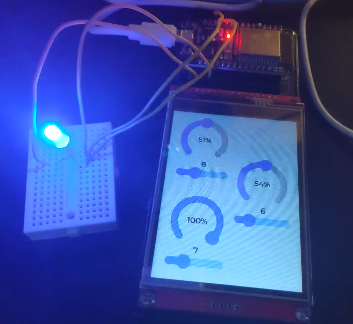
ESP32(MicroPython) RGB灯闪烁控制器
本程序通过依次调整RGB灯中每个灯的PMW频率和占空比实现对RGB灯闪烁的控制。
import lvgl as lv
import time
from espidf import VSPI_HOST
from ili9XXX import ili9341
from xpt2046 import xpt2046
import fs_driver
from machine import Pin
import onewire, ds18x20
from machine import PWM
# ------------------------------ 屏幕初始化操作 --start------------------------
# 屏幕宽高
WIDTH = 240
HEIGHT = 320
# 创建显示屏对象
disp = ili9341(miso=19, mosi=23, clk=18, cs=5, dc=26, rst=27, power=14, backlight=-1, backlight_on=0, power_on=0, rot=0x80,
spihost=VSPI_HOST, mhz=60, factor=16, hybrid=True, width=WIDTH, height=HEIGHT,
invert=False, double_buffer=True, half_duplex=False, initialize=True)
# 创建触摸屏对象
touch = xpt2046(cs=25, spihost=VSPI_HOST, mosi=-1, miso=-1, clk=-1, cal_y0 = 423, cal_y1=3948)
# ------------------------------ 屏幕初始化操作 --stop------------------------
# 1. 创建显示screen对象。将需要显示的组件添加到这个screen才能显示
scr = lv.obj() # scr====> screen 屏幕
fs_drv = lv.fs_drv_t()
fs_driver.fs_register(fs_drv, 'S')
scr = lv.scr_act()
scr.clean()
PMW1=PWM(Pin(12),freq=1,duty=1023)
PMW2=PWM(Pin(13),freq=1,duty=1023)
PMW3=PWM(Pin(15),freq=1,duty=1023)
class Widget1():
def __init__(self, scr,x,y,w,r1,r2): #x轴偏移量,y轴偏移量,宽度,高度,最小值,最大值
# 创建滑块slider组件
self.slider = lv.slider(scr)
self.slider.set_width(w) # 设置滑块的宽度
self.slider.set_range(r1, r2) # 默认值是0-100
self.slider.align(lv.ALIGN.CENTER,x,y) # 居中(第1个0表示x的偏移量,第2个0表示相对于y的偏移量)
self.slider.add_event_cb(self.slider_event_cb, lv.EVENT.VALUE_CHANGED, None) # 添加回调函数
# 创建一个标签label
self.label = lv.label(scr)
self.label.set_text("1") # 默认值
self.label.align_to(self.slider, lv.ALIGN.OUT_TOP_MID, 0, -5) # label的中间与滑块的上外边框中间对齐,然后y向上15像素 x不变
def slider_event_cb(self, evt):
slider = evt.get_target()
# 修改label的值
freq1=slider.get_value()
PMW1.freq(freq1)
self.label.set_text(str(freq1))
class Widget2():
def __init__(self, scr,x,y,w,r1,r2): #x轴偏移量,y轴偏移量,宽度,高度,最小值,最大值
# 创建滑块slider组件
self.slider = lv.slider(scr)
self.slider.set_width(w) # 设置滑块的宽度
self.slider.set_range(r1, r2) # 默认值是0-100
self.slider.align(lv.ALIGN.CENTER,x,y) # 居中(第1个0表示x的偏移量,第2个0表示相对于y的偏移量)
self.slider.add_event_cb(self.slider_event_cb, lv.EVENT.VALUE_CHANGED, None) # 添加回调函数
# 创建一个标签label
self.label = lv.label(scr)
self.label.set_text("1") # 默认值
self.label.align_to(self.slider, lv.ALIGN.OUT_TOP_MID, 0, -5) # label的中间与滑块的上外边框中间对齐,然后y向上15像素 x不变
def slider_event_cb(self, evt):
slider = evt.get_target()
# 修改label的值
freq2=slider.get_value()
PMW2.freq(freq2)
self.label.set_text(str(freq2))
class Widget3():
def __init__(self, scr,x,y,w,r1,r2): #x轴偏移量,y轴偏移量,宽度,高度,最小值,最大值
# 创建滑块slider组件
self.slider = lv.slider(scr)
self.slider.set_width(w) # 设置滑块的宽度
self.slider.set_range(r1, r2) # 默认值是0-100
self.slider.align(lv.ALIGN.CENTER,x,y) # 居中(第1个0表示x的偏移量,第2个0表示相对于y的偏移量)
self.slider.add_event_cb(self.slider_event_cb, lv.EVENT.VALUE_CHANGED, None) # 添加回调函数
# 创建一个标签label
self.label = lv.label(scr)
self.label.set_text("1") # 默认值
self.label.align_to(self.slider, lv.ALIGN.OUT_TOP_MID, 0, -5) # label的中间与滑块的上外边框中间对齐,然后y向上15像素 x不变
def slider_event_cb(self, evt):
slider = evt.get_target()
# 修改label的值
freq3=slider.get_value()
PMW3.freq(freq3)
self.label.set_text(str(freq3))
class Widget4():
def __init__(self, scr,x,y,s):#x轴偏移量,y轴偏移量,尺寸
# 创建圆弧对象
arc = lv.arc(scr)
# 设置角度
arc.set_end_angle(135) # 角度是 顺时针方向
# 设置宽高
arc.set_size(s, s)
# 设置事件处理回调函数
arc.add_event_cb(self.event_cb, lv.EVENT.VALUE_CHANGED, None)
arc.align(lv.ALIGN.CENTER,x,y) # 居中(第1个0表示x的偏移量,第2个0表示相对于y的偏移量)
# 创建文本
self.label = lv.label(scr)
self.label.set_text("0%") # 设置文字内容
# 居中显示
self.label.align(lv.ALIGN.CENTER,x,y) # 居中(第1个0表示x的偏移量,第2个0表示相对于y的偏移量)
def event_cb(self, evt):
arc = evt.get_target()
current_value = arc.get_value()
duty=current_value*10
PMW1.duty(1000-duty)
self.label.set_text("%d%%" % current_value)
class Widget5():
def __init__(self, scr,x,y,s):#x轴偏移量,y轴偏移量,尺寸
# 创建圆弧对象
arc = lv.arc(scr)
# 设置角度
arc.set_end_angle(135) # 角度是 顺时针方向
# 设置宽高
arc.set_size(s, s)
# 设置事件处理回调函数
arc.add_event_cb(self.event_cb, lv.EVENT.VALUE_CHANGED, None)
arc.align(lv.ALIGN.CENTER,x,y) # 居中(第1个0表示x的偏移量,第2个0表示相对于y的偏移量)
# 创建文本
self.label = lv.label(scr)
self.label.set_text("0%") # 设置文字内容
# 居中显示
self.label.align(lv.ALIGN.CENTER,x,y) # 居中(第1个0表示x的偏移量,第2个0表示相对于y的偏移量)
def event_cb(self, evt):
arc = evt.get_target()
current_value = arc.get_value()
duty=current_value*10
PMW2.duty(1000-duty)
self.label.set_text("%d%%" % current_value)
class Widget6():
def __init__(self, scr,x,y,s):#x轴偏移量,y轴偏移量,尺寸
# 创建圆弧对象
arc = lv.arc(scr)
# 设置角度
arc.set_end_angle(135) # 角度是 顺时针方向
# 设置宽高
arc.set_size(s, s)
# 设置事件处理回调函数
arc.add_event_cb(self.event_cb, lv.EVENT.VALUE_CHANGED, None)
arc.align(lv.ALIGN.CENTER,x,y) # 居中(第1个0表示x的偏移量,第2个0表示相对于y的偏移量)
# 创建文本
self.label = lv.label(scr)
self.label.set_text("0%") # 设置文字内容
# 居中显示
self.label.align(lv.ALIGN.CENTER,x,y) # 居中(第1个0表示x的偏移量,第2个0表示相对于y的偏移量)
def event_cb(self, evt):
arc = evt.get_target()
current_value = arc.get_value()
duty=current_value*10
PMW3.duty(1000-duty)
self.label.set_text("%d%%" % current_value)
# 3. 创建要显示的组件
Widget1=Widget1(scr,-55,-30,95,1,20) #x轴偏移量,y轴偏移量,宽度,高度,最小值,最大值
Widget2=Widget2(scr,55,50,95,1,20)
Widget3=Widget3(scr,-55,130,95,1,20)
Widget4=Widget4(scr,-55,-100,90) #x轴偏移量,y轴偏移量,尺寸
Widget5=Widget5(scr,55,-20,90)
Widget6=Widget6(scr,-55,60,90)
# 4. 显示screen对象中的内容
lv.scr_load(scr)
# ------------------------------ 看门狗,用来重启ESP32设备 --start------------------------
try:
from machine import WDT
wdt = WDT(timeout=2000) # enable it with a timeout of 2s
print("提示: 按下Ctrl+C结束程序")
while True:
wdt.feed()
time.sleep(0.9)
except KeyboardInterrupt as ret:
print("程序停止运行,ESP32已经重启...")
time.sleep(10)
# ------------------------------ 看门狗,用来重启ESP32设备 --stop------------------------———————————————— 版权声明:本文为CSDN博主「路易斯720」的原创文章,遵循CC 4.0 BY-SA版权协议,转载请附上原文出处链接及本声明。 原文链接:https://blog.csdn.net/weixin_74155302/article/details/131272938
Copyright © 2014 ESP56.com All Rights Reserved
晋ICP备14006235号-22 晋公网安备14108102001165号
执行时间: 0.0097529888153076 seconds